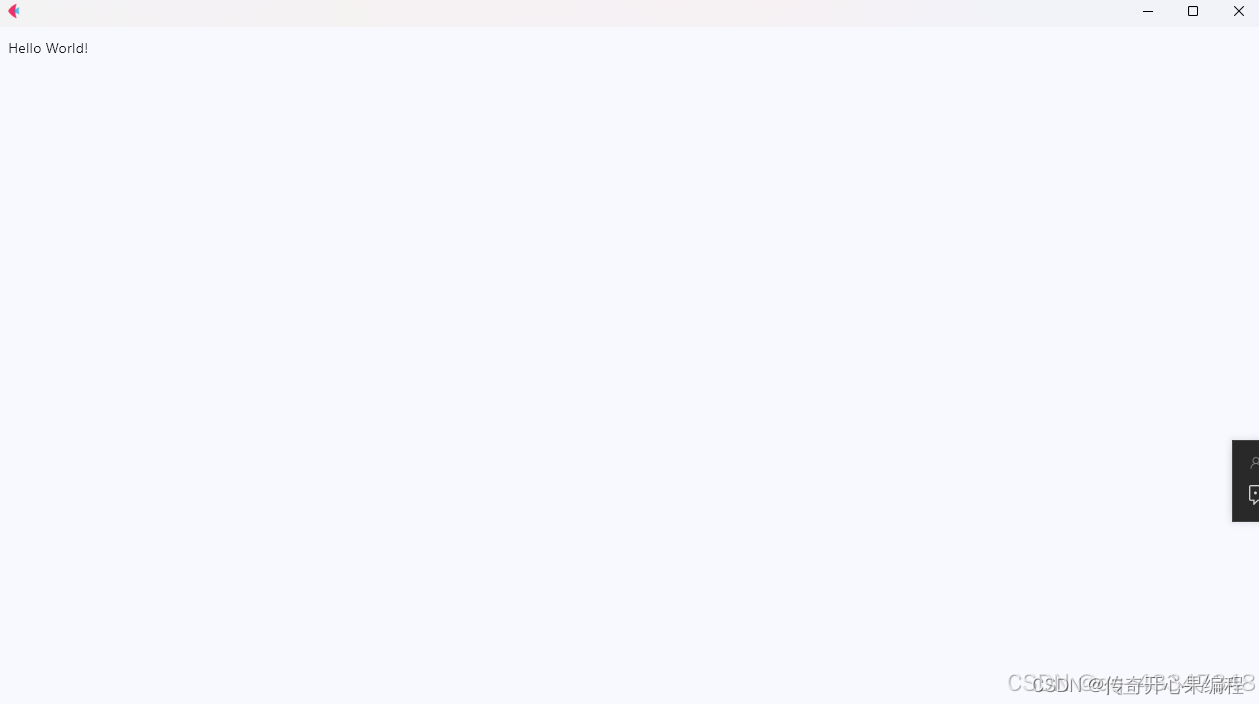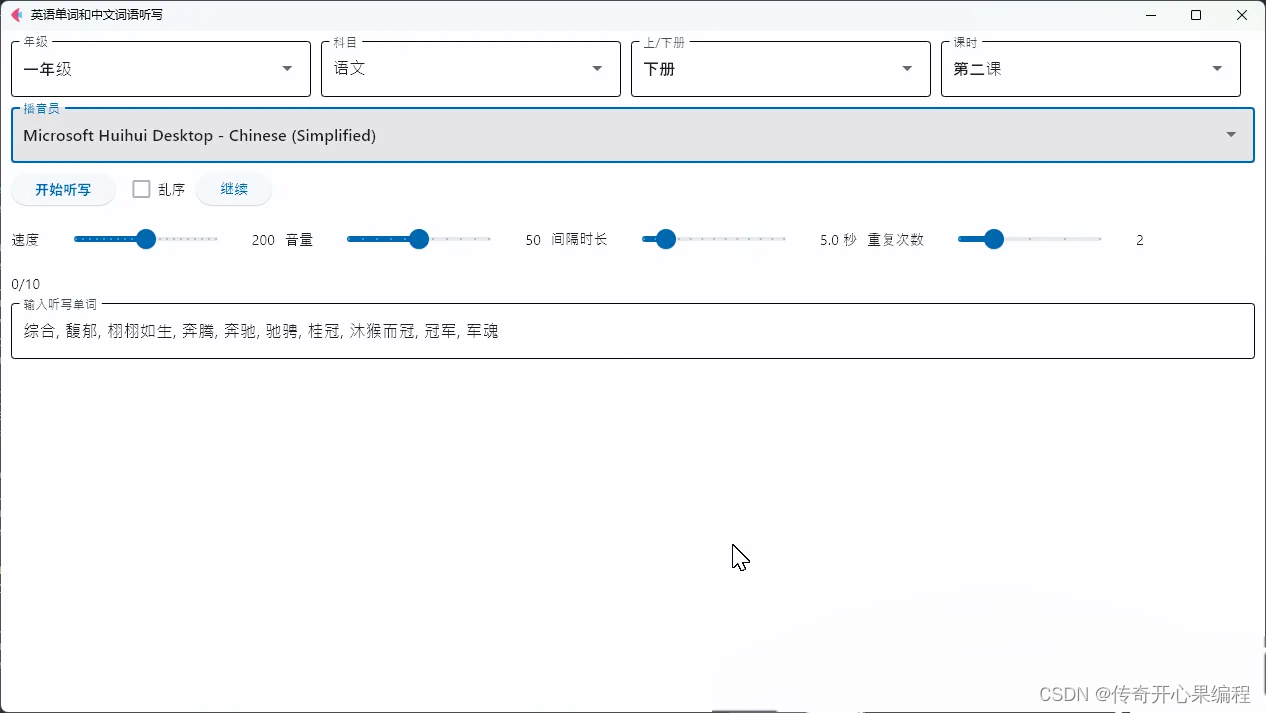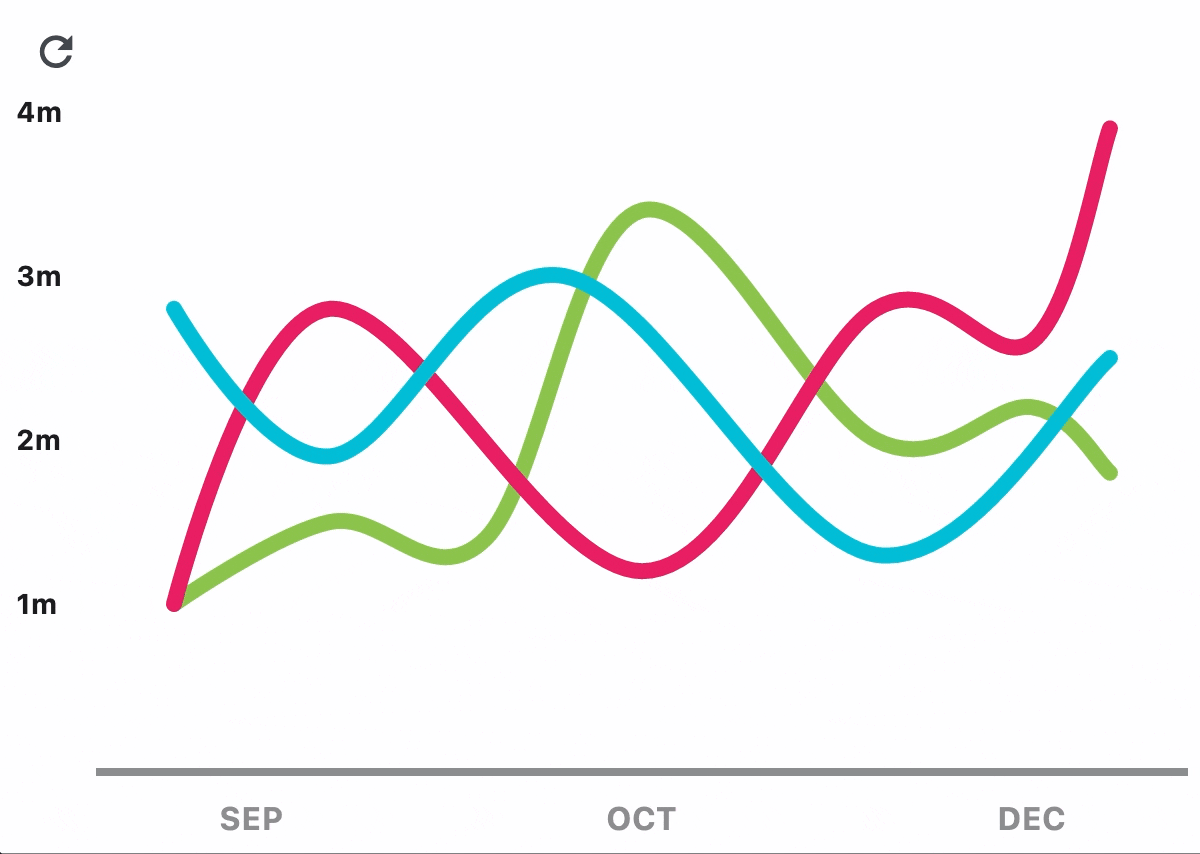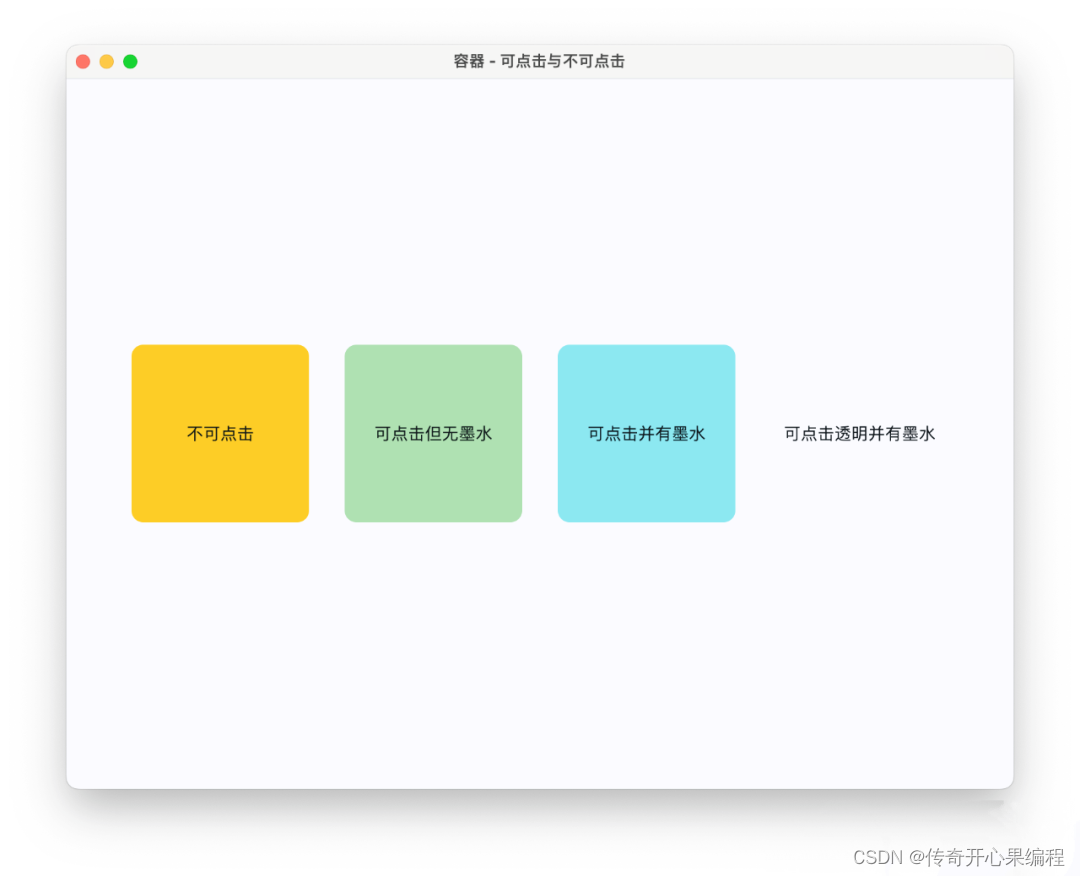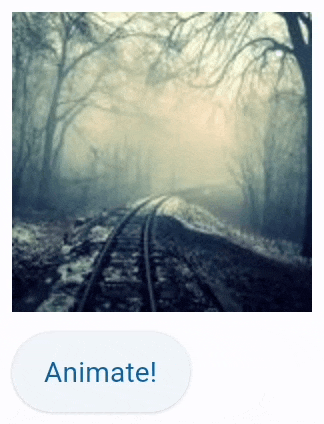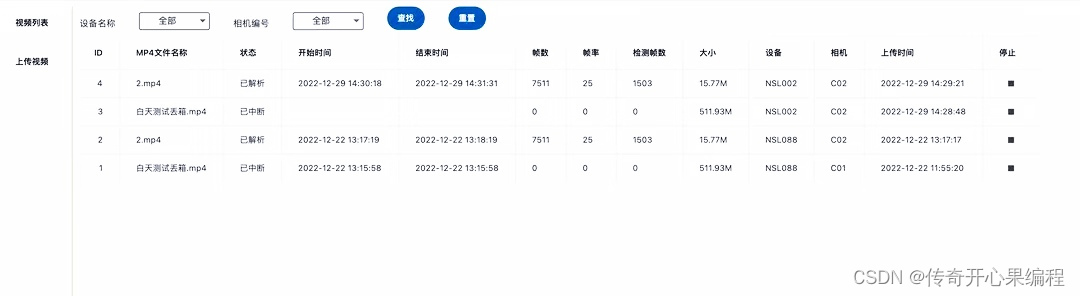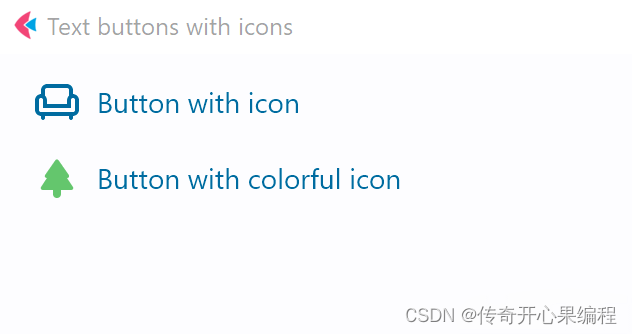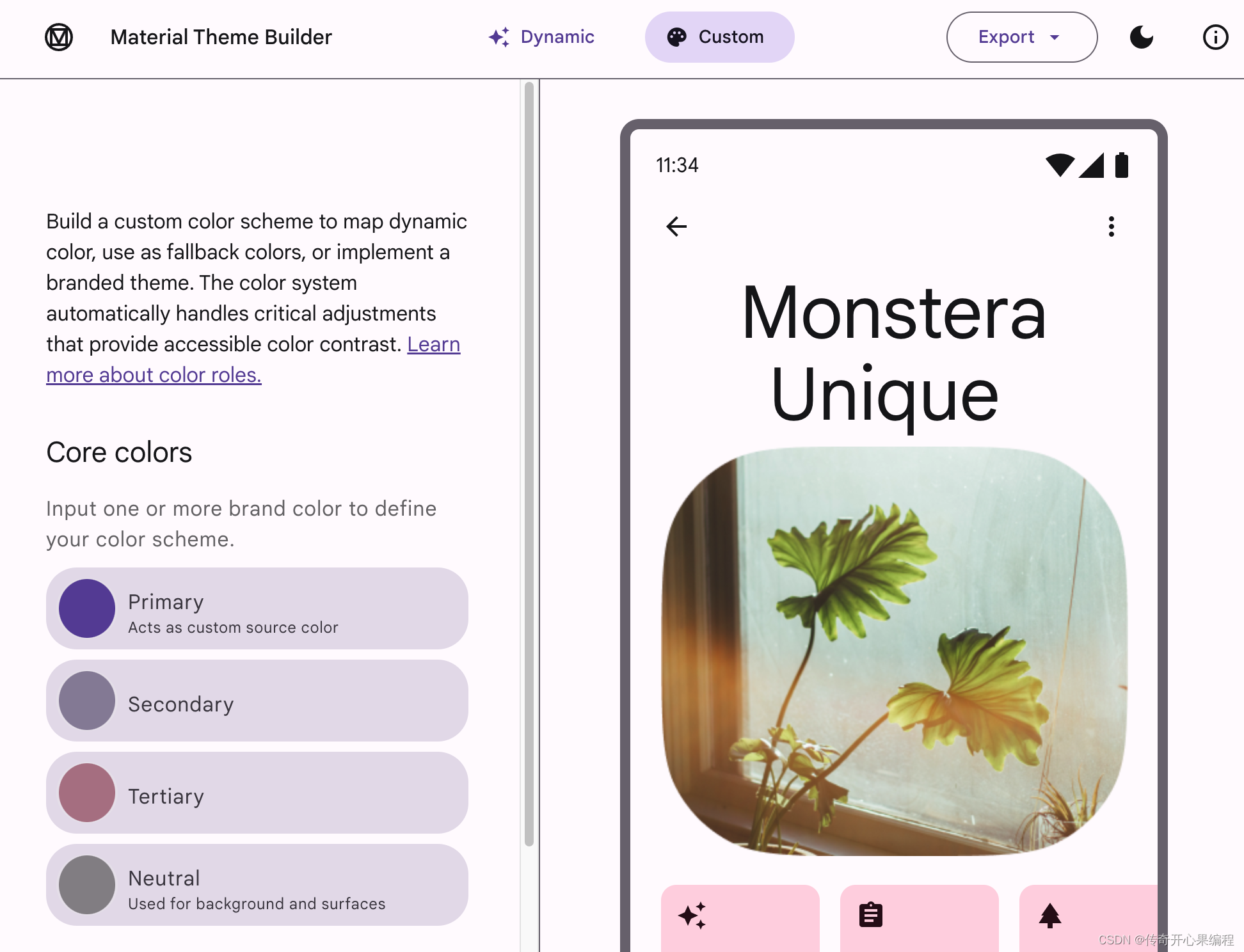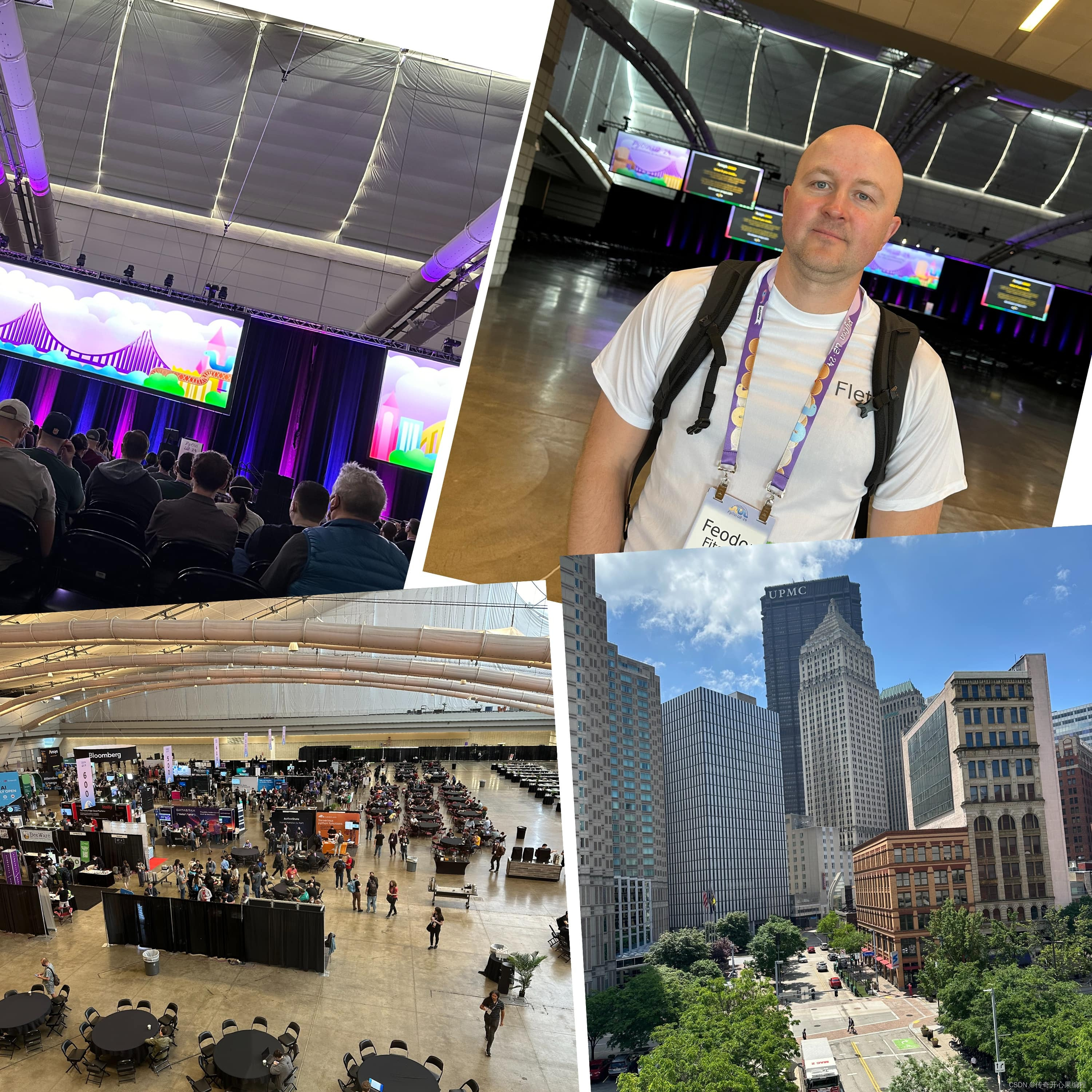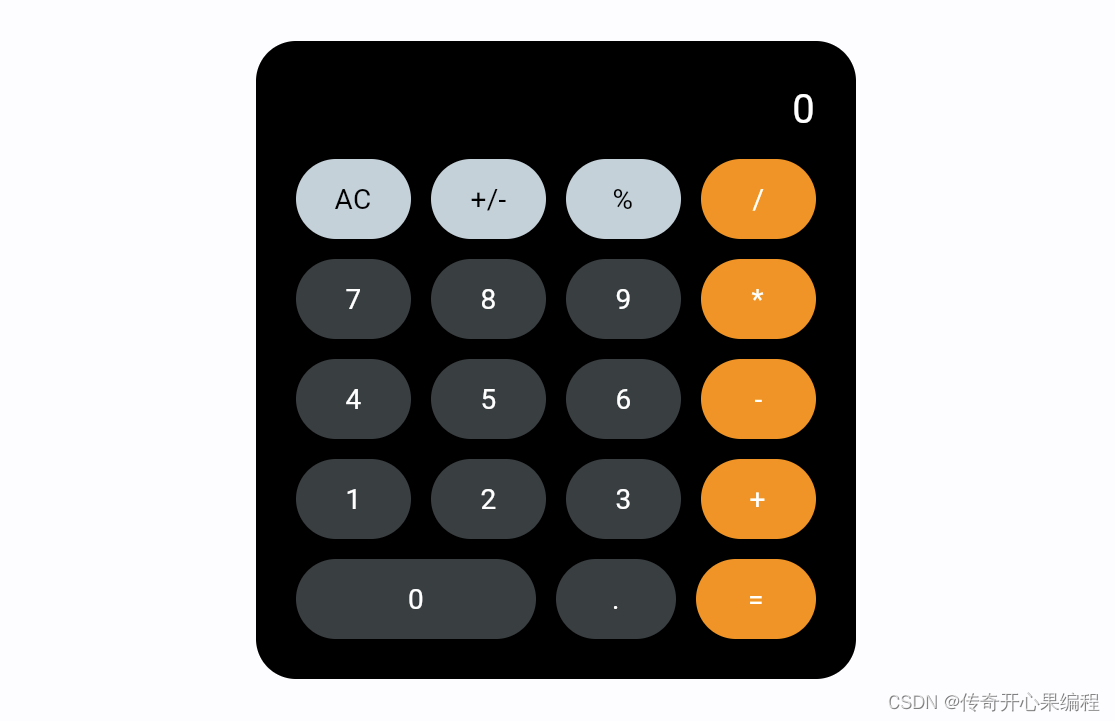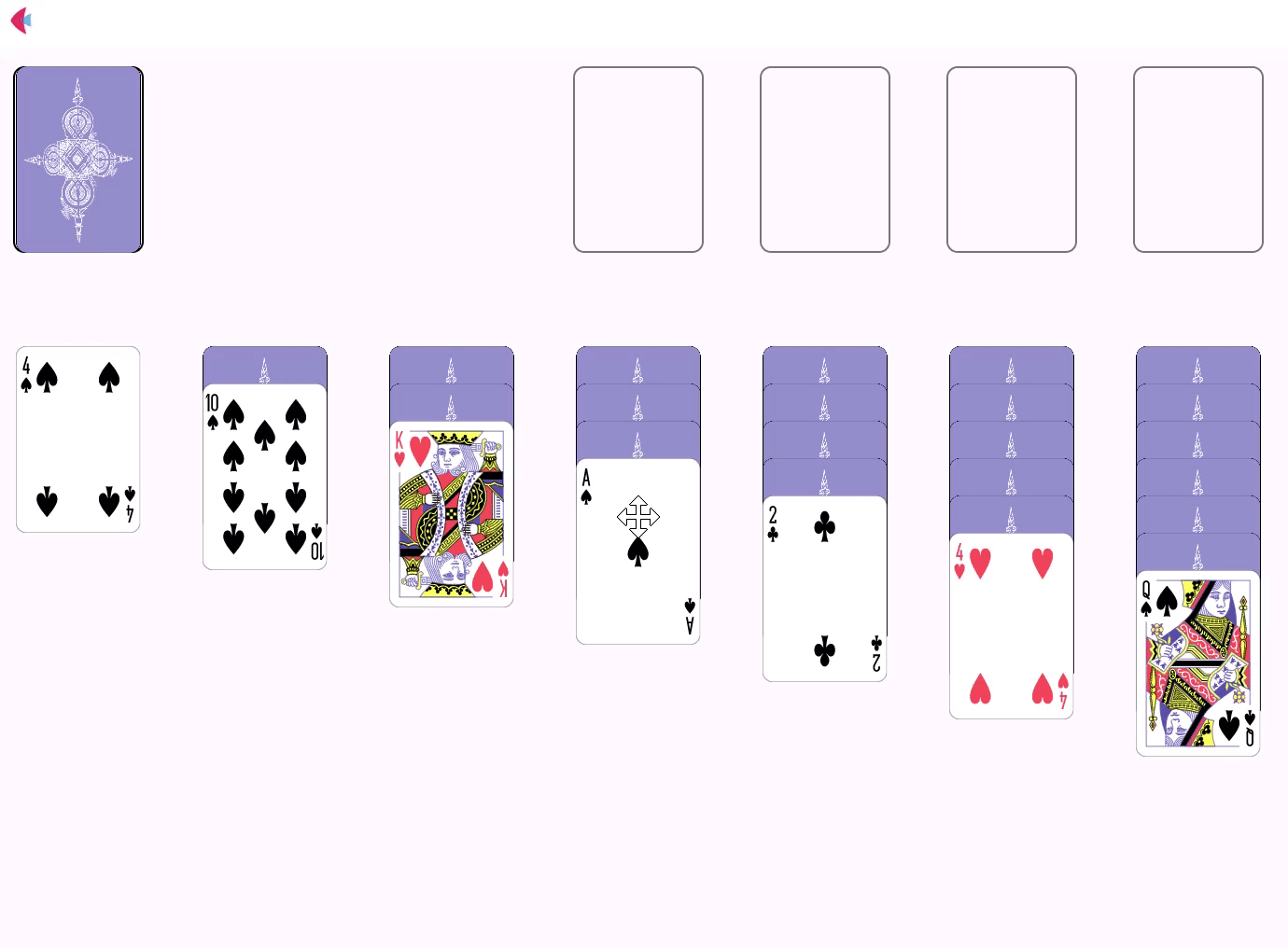大家好,欢迎来到IT知识分享网。
传奇开心果微博文系列
-
- 一、Flet创始人和开发者介绍、开发Flet的背景介绍
- 二、从hello world示例开始讲Flet全能战士般的全平台开发
- 三、flet现代漂亮灵动轻盈的UI开发
- 四、关于 Flet 全平台开发的知识点总结
- 五、Flet为什么值得学习?
一、Flet创始人和开发者介绍、开发Flet的背景介绍
二、从hello world示例开始讲Flet全能战士般的全平台开发
(一)安装Flet和桌面程序开发
以下是关于 flet 安装和一个简单的 “Hello World” 示例的步骤:
1.安装 flet
首先,确保您的系统已经安装了 Python 。
pip install flet 2.“Hello World” 示例
以下是一个简单的 flet 的 “Hello World” 示例代码:
import flet as ft def main(page: ft.Page): page.add(ft.Text("Hello, World!")) ft.app(target=main) import flet as ft 这行代码导入了 flet 库,并将其重命名为 ft ,以便在后续代码中更简洁地引用。
def main(page: ft.Page): 这里定义了一个名为 main 的函数,它接受一个参数 page ,类型为 ft.Page 。 ft.Page 表示 flet 中的页面对象,用于管理页面的内容和交互。
page.add(ft.Text("Hello, World!")) 在 main 函数内部,使用 page.add 方法向页面添加了一个文本控件 ft.Text ,其显示的文本为 “Hello, World!” 。
ft.app(target=main) 这行代码启动了 flet 应用,并指定 main 函数作为应用的主入口点。 ft.app 负责处理应用的运行逻辑、窗口显示和事件处理等。
import flet as ft def main(page: ft.Page): page.add(ft.Text("Hello, World!")) ft.app(target=main, view=ft.WEB_BROWSER) 在上述代码中,首先导入了 flet 库。然后,定义了一个名为 main 的函数,该函数接受一个 page 参数,用于在页面上添加内容。
在 main 函数中,使用 page.add 方法添加了一个文本控件 ft.Text ,其显示的文本为 “Hello, World!”。
最后,使用 ft.app 启动应用,并将 main 函数作为目标函数,同时设置 view 参数为 ft.WEB_BROWSER ,以在网页浏览器中显示应用。
运行上述代码,将会在网页浏览器中显示一个包含 “Hello, World!” 的页面。
以下是一个使用 flet 实现 “Hello World” 在移动端显示的示例代码:
import flet as ft def main(page: ft.Page): page.add(ft.Text("Hello, World!")) ft.app(target=main, view=ft.AppView.MOBILE) 在上述代码中,与网页端示例类似,我们导入了 flet 库,定义了 main 函数来添加显示文本 “Hello, World!” 。然后通过 ft.app 启动应用,并将 view 参数设置为 ft.AppView.MOBILE ,以在移动端显示应用。
运行这段代码后,您可以在支持的移动设备上看到显示的 “Hello, World!” 。
三、flet现代漂亮灵动轻盈的UI开发
以下是一些使用 Flet 开发现代、漂亮、灵动、轻盈的 UI 的建议和示例代码片段:
(一)建议:
- 色彩搭配:选择清新、明亮且协调的颜色方案,避免使用过于刺眼或暗沉的颜色。
- 字体选择:使用简洁、易读和感官舒服的现代字体,并注意字体大小和行高的搭配,以保证良好的可读性。
- 动画效果:合理运用组件的动画,如淡入淡出、滑动、缩放等,增加界面的交互感。
- 布局优化:采用响应式布局,确保在不同设备和屏幕尺寸上都能呈现出美观的效果。
- 图标和图形:使用高质量的图标和简洁的图形元素来增强视觉效果。
(二)示例代码
1.清新、明亮且协调的颜色方案
以下是一个使用 Flet 进行色彩搭配的简单示例代码,选择了清新、明亮且协调的颜色:
import flet as ft def main(page: ft.Page): # 定义清新明亮的颜色 primary_color = ft.colors.LIGHT_BLUE secondary_color = ft.colors.LIGHT_GREEN text_color = ft.colors.BLACK page.add( ft.Container( content=ft.Text("Hello, World!", color=text_color), bgcolor=primary_color, width=200, height=200 ), ft.Container( content=ft.Text("This is a sample", color=text_color), bgcolor=secondary_color, width=200, height=200 ) ) ft.app(target=main) import flet as ft def main(page: ft.Page): font_family = "Helvetica" # 选择现代字体,如 Helvetica page.add( ft.Text( "这是一段示例文字", font_family=font_family, size=18, # 适中的字体大小 height=2.2 # 合适的行高 ) ) ft.app(target=main) import flet as ft def main(page: ft.Page): def on_click(e): # 点击时的动画 btn.scale = 0.9 page.update() def on_hover(e): # 鼠标悬停时的动画 if e.data == "true": btn.scale = 1.1 else: btn.scale = 1 page.update() btn = ft.ElevatedButton("点击我", on_click=on_click, on_hover=on_hover) page.add(btn) ft.app(target=main) import flet as ft def main(page: ft.Page): def layout_change(e): if page.width < 600: column.width = "100%" column.horizontal_alignment = ft.CrossAxisAlignment.CENTER column.spacing = 20 image.width = 300 image.height = 200 else: column.width = 600 column.horizontal_alignment = ft.CrossAxisAlignment.START column.spacing = 50 image.width = 400 image.height = 300 page.on_resize = layout_change column = ft.Column( [ ft.Text("这是一些文本,在不同屏幕尺寸下会有不同的布局表现。"), ft.Image(src="image.jpg") ] ) page.add(column) ft.app(target=main) 在上述示例代码中,我们不仅调整了列的宽度,还根据屏幕尺寸改变了列的水平对齐方式、组件之间的间距以及图片的大小。这样可以使页面在小屏幕设备(如手机)和大屏幕设备(如电脑显示器)上都能呈现出更合适和美观的布局效果。
import flet as ft def main(page: ft.Page): # 加载高质量图标 icon = ft.Image(src="icon.png") # 绘制简洁的图形(这里以圆形为例) circle = ft.Circle( center=ft.Point(100, 100), radius=50, color=ft.colors.RED ) page.add(icon, circle) ft.app(target=main) 解读:
- 在上述代码中,首先使用 ft.Image 加载了一个名为 icon.png 的高质量图标。您需要将 icon.png 替换为实际存在的高质量图标文件路径。
- 然后使用 ft.Circle 创建了一个红色的圆形图形,通过设置圆心坐标和半径来定义其位置和大小。
- 最后使用 page.add 方法将图标和圆形图形添加到页面中,以增强视觉效果。
通过结合高质量的图标和简洁的图形元素,可以使 Flet 应用的界面更加吸引人、直观和易于理解。
四、关于 Flet 全平台开发的知识点总结
- Flet 是什么:Flet 是一个允许使用 Python 构建交互式多用户 Web、桌面和移动应用程序的框架,无需具备前端开发经验。
- 主要特点:
- 快速开发:可以在几分钟内从想法到应用程序。
- 简单架构:没有复杂的架构,只需编写一个整体式有状态应用程序。
- 包含电池:内置 Web 服务器,包含托管资产和桌面客户端。
- 由 Flutter 提供动力:UI 专业,可交付到任何平台。
- 语言无关:团队中的任何人都可以用自己喜欢的语言开发 Flet 应用程序。
- 多设备部署:可部署为 Web 应用、独立桌面应用、PWA 或在移动设备上查看。
- 安装和使用:通过 pip 安装 Flet,然后在代码中导入并使用。
- 控件和属性:Flet 提供了各种控件和属性,用于构建用户界面。
- 错误处理:Flet 加强了错误处理,当提供错误的值时会引发 AssertionError,并带有明确的错误消息。
五、Flet为什么值得学习?
以下是 Flet 值得学习的几个原因:
1. 跨平台开发能力
- 能够使用一种语言(Python)创建适用于 Web、桌面和移动平台的应用,大大节省了为不同平台单独开发的时间和精力。
2. 简化开发流程
- 无需深厚的前端开发知识,对于熟悉 Python 的开发者来说,降低了进入全平台开发的门槛。
3. 快速原型开发
- 可以在短时间内将想法转化为实际的应用原型,有助于快速验证概念和想法。
4. 丰富的功能和控件
- 提供了多样化的功能和控件,能够满足各种应用场景的需求。
5. 基于 Python 语言
- 如果您已经熟悉 Python,学习 Flet 会更加容易和高效,能够充分利用您现有的 Python 知识和技能。
6. 活跃的社区和支持
- 随着其发展,会有越来越多的开发者参与,能够获得更多的资源和帮助。
7. 创新和潜力
- 作为一种新兴的框架,具有很大的创新空间和发展潜力,提前学习可以占据技术前沿。
8. 提高综合开发能力
- 学习 Flet 有助于拓宽技术视野,提升综合开发能力,适应多样化的开发需求。
免责声明:本站所有文章内容,图片,视频等均是来源于用户投稿和互联网及文摘转载整编而成,不代表本站观点,不承担相关法律责任。其著作权各归其原作者或其出版社所有。如发现本站有涉嫌抄袭侵权/违法违规的内容,侵犯到您的权益,请在线联系站长,一经查实,本站将立刻删除。 本文来自网络,若有侵权,请联系删除,如若转载,请注明出处:https://haidsoft.com/130289.html